

腰にセンサーをつけて走るだけであなたの走りをデータ化し、次の一歩を変えていく!
より速く、より長く、よりラクに楽しく走れるフォームへ!

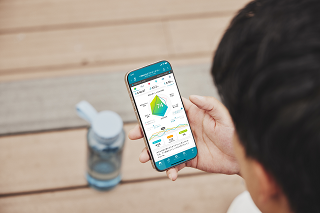
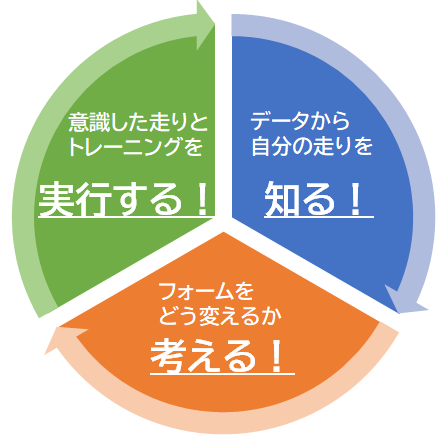
センサーで取得したデータからフォーム改善のポイント・方法を考え、実行する!
自分の走りを知り、進化させるプロセスをRunmetrixが強力にサポート!



▼Runmetrixクイックガイド▼のとおりにやってみましょう!
Runmetrixクイックガイド
Runmetrixは、モーションセンサーを着けて走り、データを見ながらランニングを改善するためのサービスです。
色々な機能がありますが、まずはRunmetrixの活用方法をひととおり体験してみましょう!
<Runmetrix準備・活用の流れ>
色々な機能がありますが、まずはRunmetrixの活用方法をひととおり体験してみましょう!
<Runmetrix準備・活用の流れ>

Step1 設定する
まずは走る前にモーションセンサーの設定を実施しましょう!
初期設定のままでも走ることは可能ですが、ここではおススメの設定を紹介します。
初期設定のままでも走ることは可能ですが、ここではおススメの設定を紹介します。
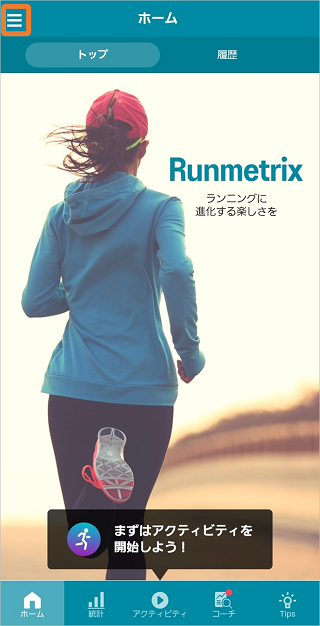
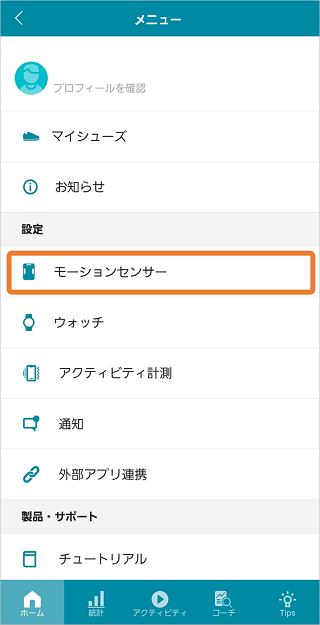
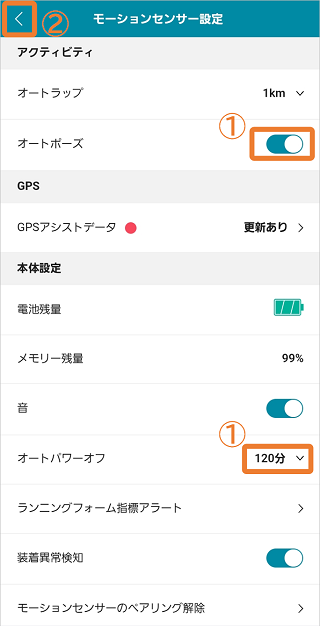
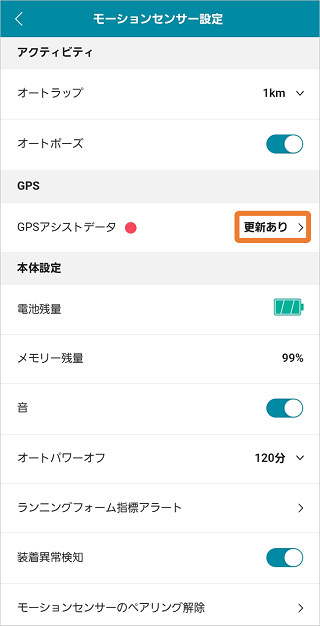
次にコーチングの設定をしましょう!
Runmetrixでは目的に合わせて様々なコーチングメニューが用意されていますが、
まずは一般的なアドバイスを受けられる「RUN EASIER」に設定してみましょう!
Runmetrixでは目的に合わせて様々なコーチングメニューが用意されていますが、
まずは一般的なアドバイスを受けられる「RUN EASIER」に設定してみましょう!
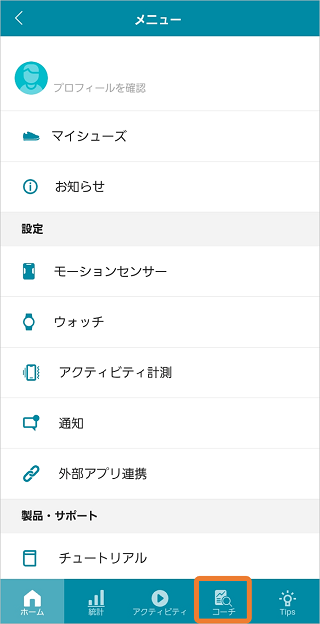

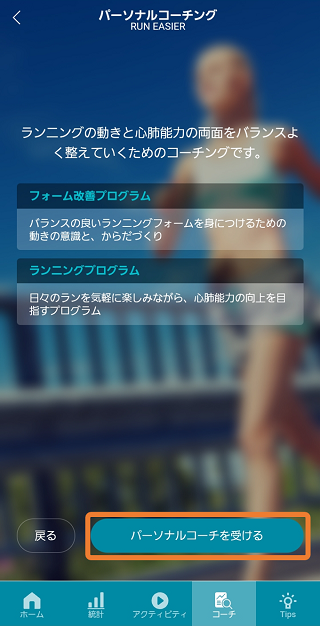
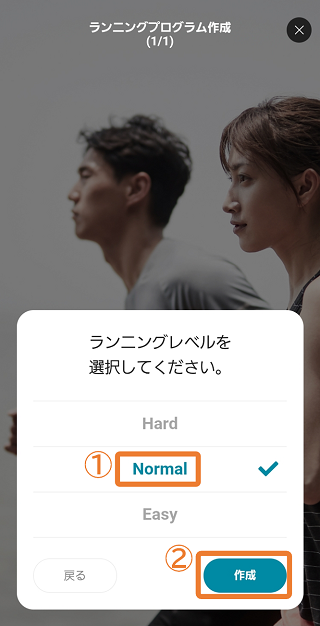
※レベルはどれを選択してもOKです。
Step2 走る
それではいよいよ走ってみましょう!


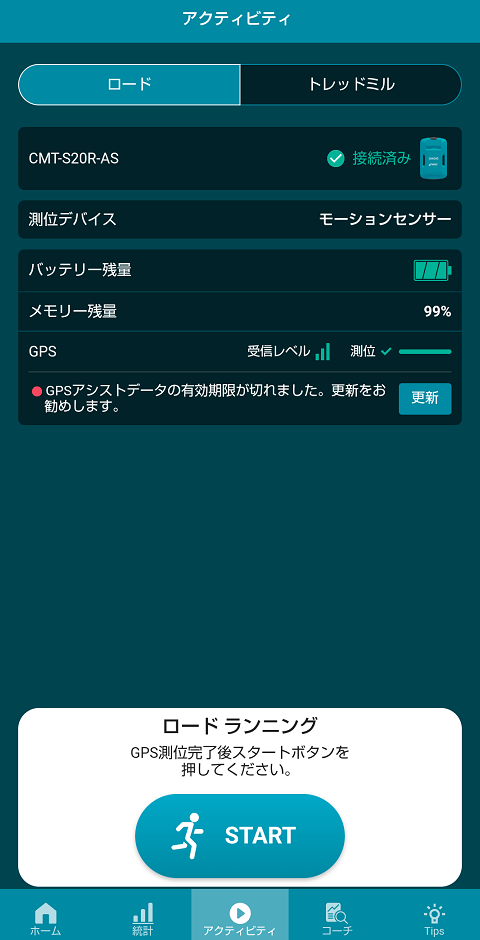
※GPSが捕捉されている事を確認します。
Step3 データを見る
走り終えたら、早速計測データを見てみましょう!

(LEDが点滅から点灯に変化)
スマートフォンのRunmetrixアプリを起動するとデータが転送されます。
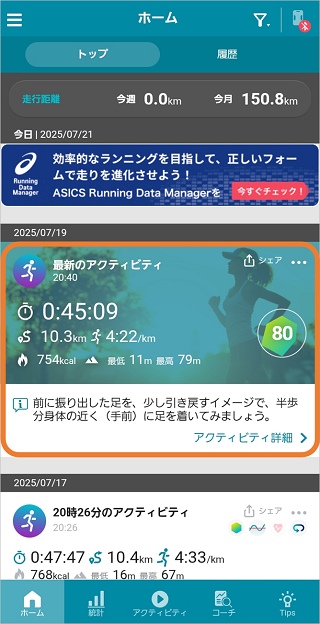
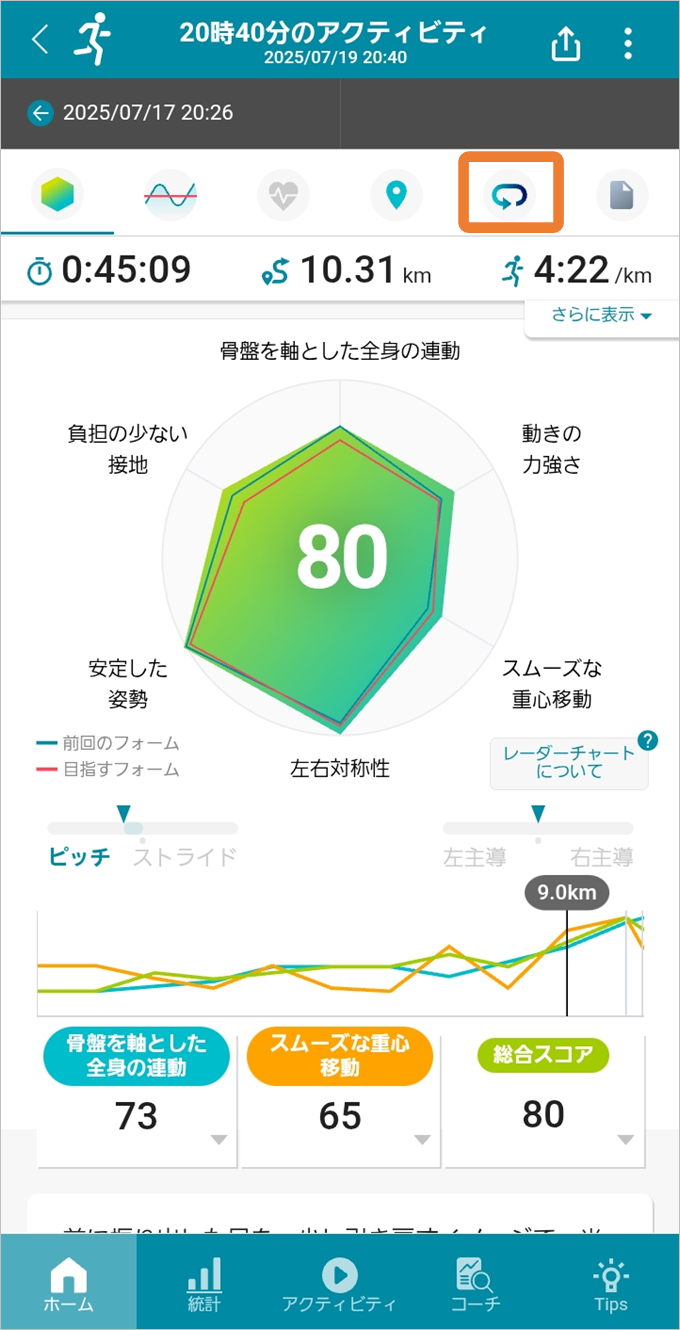
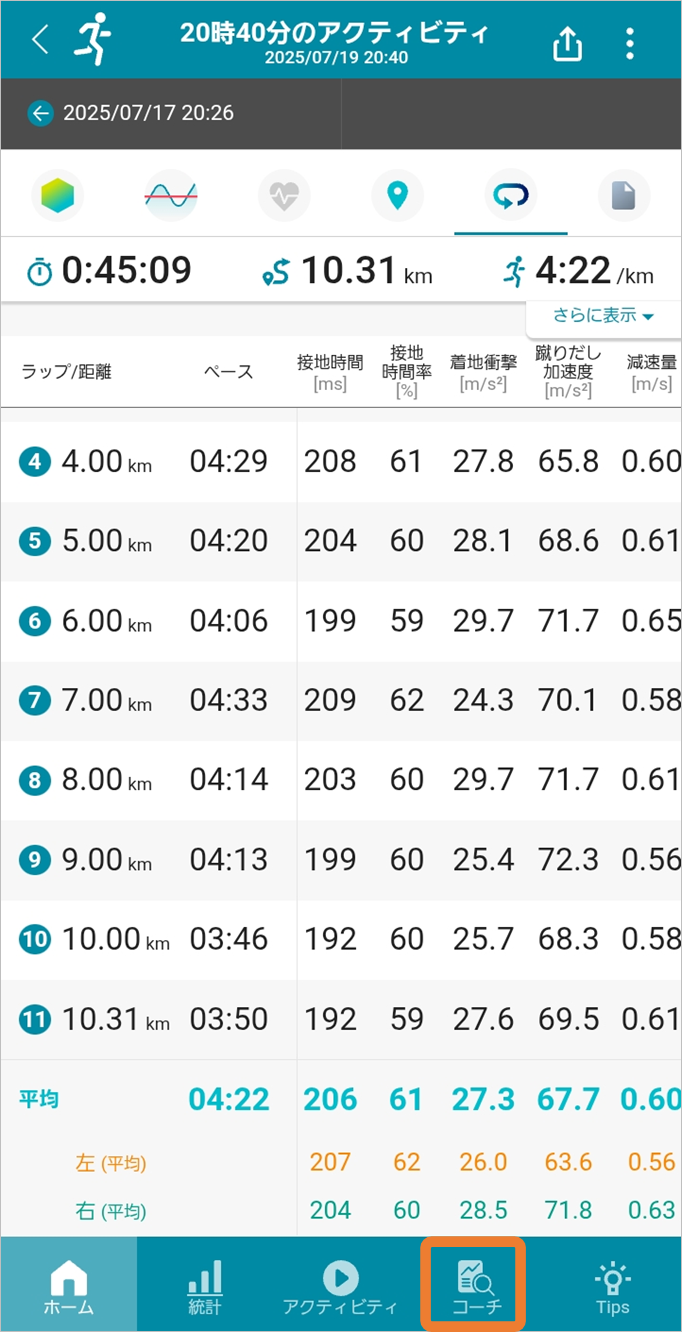
続いて「コーチ」をタップしてみましょう。
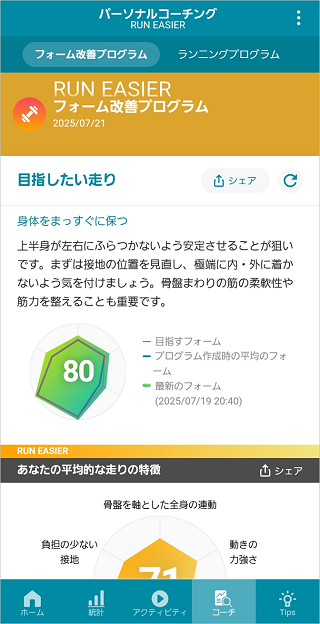
少し下にスワイプしてみましょう。
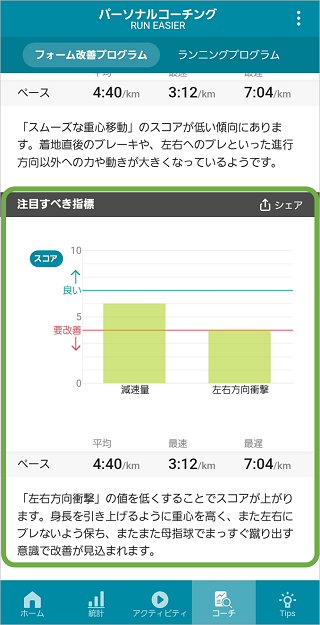
さらに下にスワイプしてみましょう。
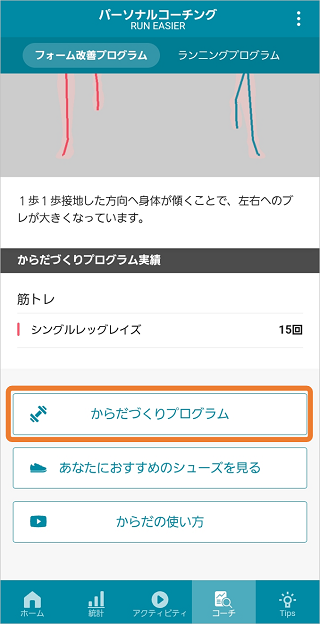
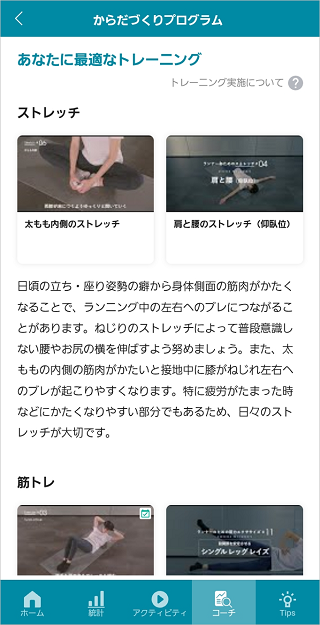
ぜひ継続して取り組みましょう!
いかがですか?
このようにRunmetrixは、ランニングフォームのデータを簡単に見せてくれますが、Runmetrixには、もう一つの顔 「パーソナルコーチング」 があるのです!
「速く走りたい!」「長く走れるようになりたい!」といった目的に合わせたコーチング機能を使ってみたい方に
▼パーソナルコーチングを活用する▼を紹介します!
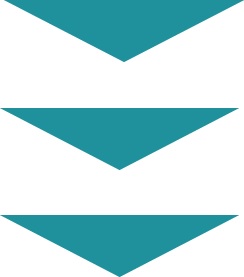
パーソナルコーチングを活用する
コーチング機能には、4つの"目的"を用意しています。お好きなものを選んで、設定しましょう!

ここで紹介する「RUN LONGER(長く走りたい)」は、フルマラソンの大会を目指し、レース後半までフォームを維持して失速を抑えることを目的とするコーチングです。
早速設定してみましょう!
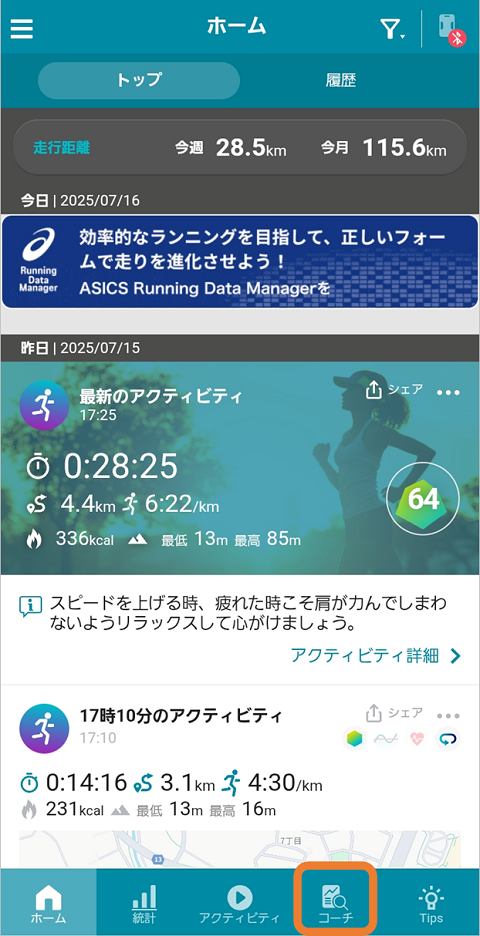

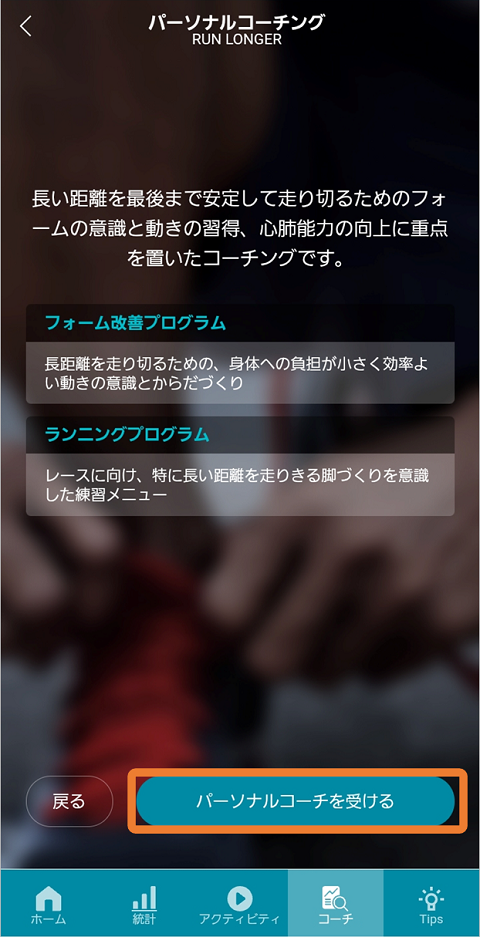
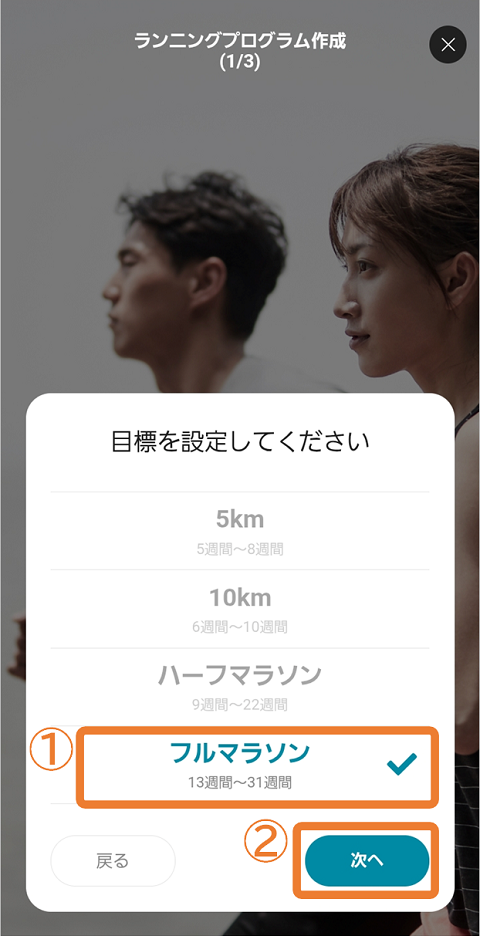
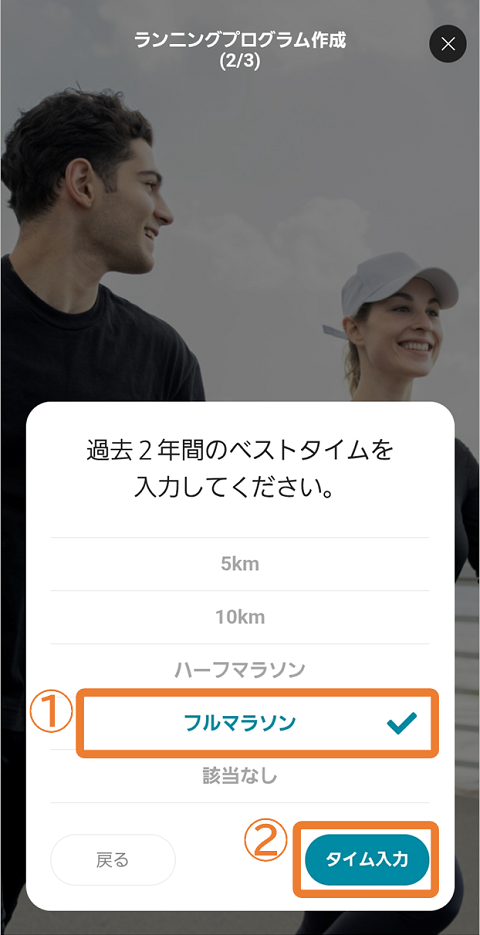
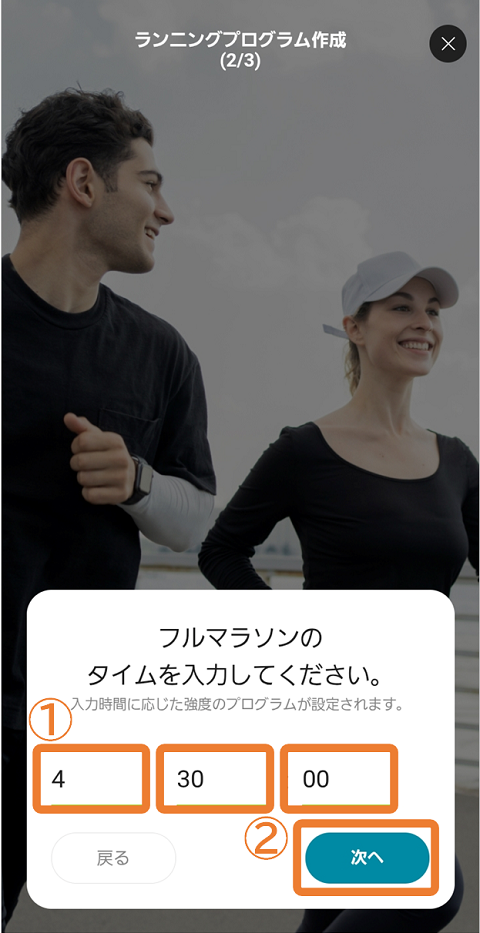
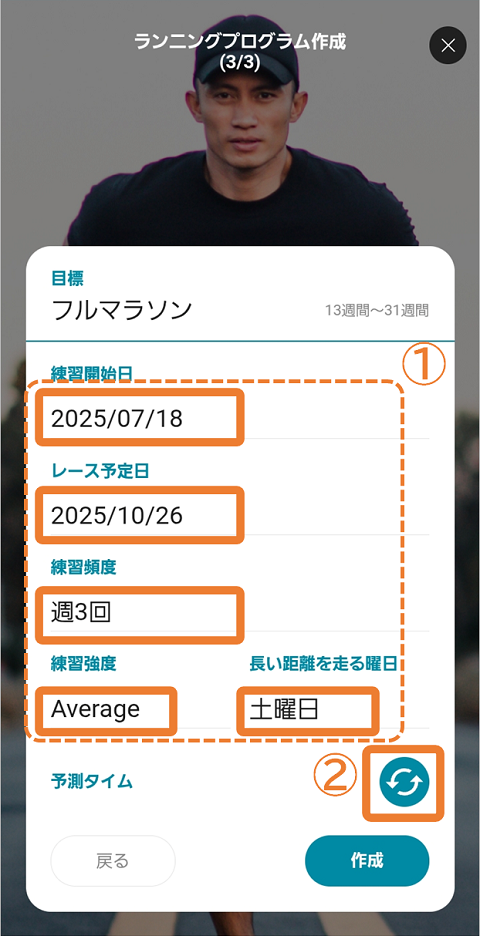
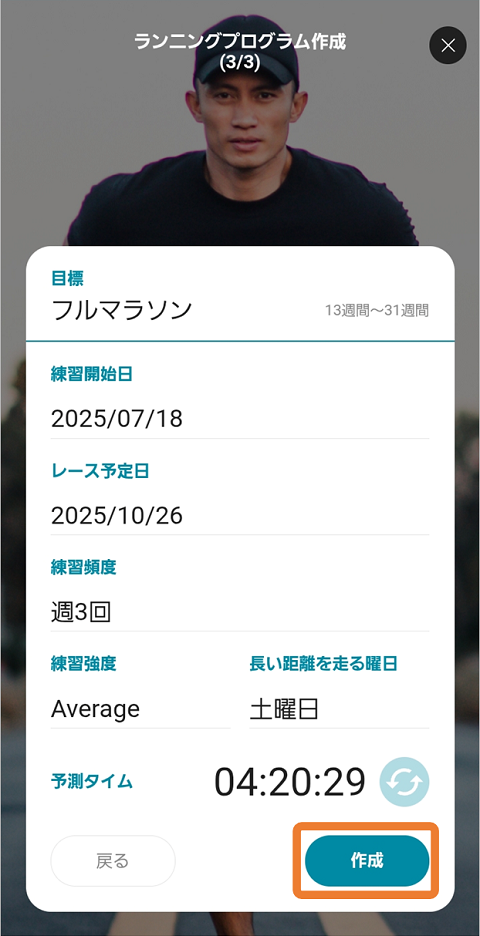
以上で準備は完了です。
「コーチ」画面では以降、目的に合ったアクティビティを対象に分析され、適切なアドバイスが表示されます。
目的を変えることによって、「注目すべき指標」や「からだづくりプログラム」のトレーニングが変わることもあります。
パーソナライズされたコーチングを受けられるので、ぜひ積極的に活用してみてください!
[活用]ページへ戻る